winload.exe の紛失または破損の解決策: 1. 電源をシャットダウンし、ハードディスクとその他のインターフェイスを確認します; 2. メモリ スロットとその他のハードウェアを 1 つずつ確認し、酸化を除去します3.、システムを再インストールします; 4. USB ディスク PE システムを使用してブートを修復します。

#このチュートリアルの動作環境: Dell G3 コンピューター、Windows 7 システム。
winload.exe の紛失または破損の解決策
方法 1:
1. winload.exe ファイルの例外プロンプトが表示される場合、同時にハードディスクが表示されます。パーティションプロンプト (パーティション: 3)、システムを入力できます;

##2。このとき、 Enter キー (Enter) を押して確認すると、オペレーティング システムに入ることができます。;
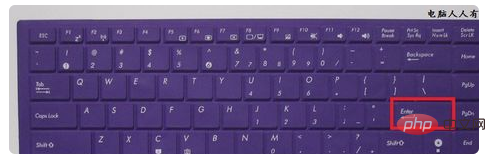
3. ただし、システムに入るために Enter キーを押す必要があるのは非常に面倒です。コンピュータの電源を入れるたびに、この問題を解決するには、シャットダウンして電源を切り、次のインターフェイスを注意深く確認する必要があります: ハード ドライブ、ソケット、データ ケーブル;

4. さらに、メモリ スロット、ハードディスク接続、光ディスク接続、その他のハードウェアを 1 つずつ確認し、抜き差しや酸化ポイントのクリーニングなどの処理を行う必要があります。

方法 2:
1. ハードディスク パーティションのプロンプトが表示されない場合は、通常、メモリ モジュールなどのハードウェアに問題があります。
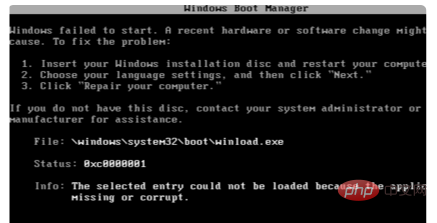
##3、ハードディスクのブートが破損している可能性もあります (ほとんどの場合、パーティション プロンプトが表示されません)。USB PE システムを使用してブートを修復してみてください (オペレーティング システムを再インストールする必要はありません)。 )。
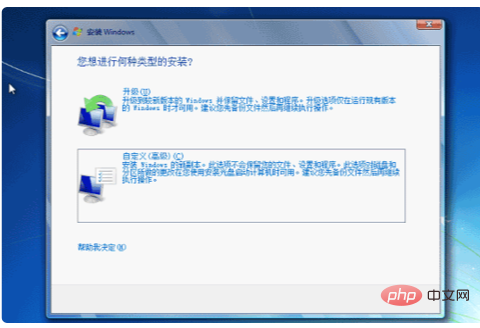
以上がwinload.exeが紛失または破損した場合の対処方法の詳細内容です。詳細については、PHP 中国語 Web サイトの他の関連記事を参照してください。